Outlook Social Connector consente di connettersi alle reti sociali e aziendali usate, tra cui Microsoft SharePoint 2010 e Windows Live.
Quando si fa clic su un messaggio di posta elettronica o una riunione, vengono visualizzate altre informazioni sul mittente e sui destinatari del messaggio o sull'organizzatore della riunione e sui partecipanti. Outlook Social Connector consente di visualizzare rapidamente il contenuto di Outlook correlato, ad esempio messaggi di posta elettronica recenti e riunioni congiunte, documenti condivisi da siti di SharePoint e aggiornamenti di stato o attività dai siti di social network più diffusi.
Gli aggiornamenti vengono visualizzati nel riquadro Persone, in una sezione del riquadro di lettura o nella parte inferiore di un messaggio o di un elemento del calendario aperto.
Nota:diverse app di social network, tra cui Facebook e LinkedIn, sono state rimosse da Outlook Social Connector. Per altre informazioni, vedere Facebook Connect non è più disponibile.
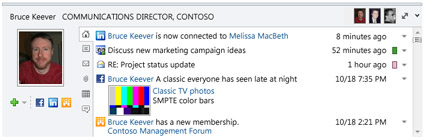
Operazione da eseguire
Connessione a un social network
Per connettere Outlook Social Connector a un social network, è necessario installare un componente aggiuntivo, noto anche come provider, per ogni social network. Se si fa parte di un'organizzazione che usa Outlook 2010 e Microsoft SharePoint 2010, Outlook Social Connector può connettersi automaticamente ai siti di SharePoint dell'organizzazione per visualizzare gli elementi attività dei colleghi.
Per installare un provider di social network, eseguire le operazioni seguenti:
-
Nel gruppo Riquadro persone della scheda Visualizza fare clic su Riquadro Personee quindi su Impostazioni account.
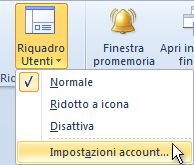
-
In Account di social networkfare clic su Visualizza provider di social network disponibili online.
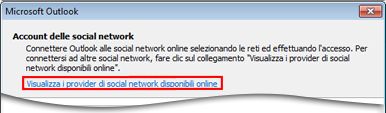
Viene visualizzato un elenco di provider disponibili. Questo elenco viene aggiornato con i provider di social network più recenti.
-
Fare clic sul social network da aggiungere.
-
Seguire le istruzioni visualizzate.
L'installazione può includere:
-
Contratto di licenza con l'utente. Rivedere il contratto e quindi fare clic su Accetta per continuare.
-
Opzione per scegliere la cartella di installazione nel computer per il provider.
-
Viene chiesto di riavviare Outlook al termine dell'installazione.
Nota: È anche possibile trovare e scaricare i provider disponibili visitando il sito dell'elenco dei provider di Outlook Social Connector.
Dopo l'installazione del provider di rete, viene visualizzato un elenco degli account di social network disponibili.
-
Nell'elenco di rete selezionare la casella di controllo delle reti a cui ci si vuole connettere.
Se l'elenco non include una rete specifica, è possibile che il provider di rete non sia installato. Vedere la procedura precedente per installare il provider.
-
Immettere le informazioni di accesso per ogni rete e quindi fare clic su Connetti.
Dopo aver connesso Outlook Social Connector ai social network, il riquadro Persone visualizza informazioni sugli amici e i colleghi che appartengono anche a tali reti.
Aggiungere colleghi alle reti
È possibile aggiungere una persona agli elenchi dei colleghi di social network in Outlook. Per molte reti, è possibile visualizzare gli aggiornamenti in Outlook solo per le persone con cui si è amici o colleghi in tale rete.
Per usare Outlook per invitare un'altra persona a essere un amico o un collega in un social network, eseguire le operazioni seguenti:
-
Nel riquadro Persone fareclic su Aggiungi

Se si vuole aggiungere una persona come collega in un social network, ma la rete non è presente nell'elenco di opzioni, controllare quanto segue:
-
Assicurarsi di avere installato il provider di rete. Vedere Connettersi a un social network per l'installazione.
-
Chiedere alla persona che si vuole aggiungere se è un membro del social network.
Sincronizzare le informazioni di contatto dei colleghi di social network
Le informazioni di contatto per i colleghi sui social network vengono aggiunte alla visualizzazione contatti di Outlook in una cartella che corrisponde al nome del social network. Per impostazione predefinita, le informazioni di contatto vengono sincronizzate automaticamente con i social network ogni giorno. Per disattivare la sincronizzazione dei contatti o richiederlo prima della sincronizzazione, eseguire le operazioni seguenti:
-
Nel gruppo Riquadro persone della scheda Visualizza fare clic su Riquadro Personee quindi su Impostazioni account.
-
Fare clic su Impostazioni.
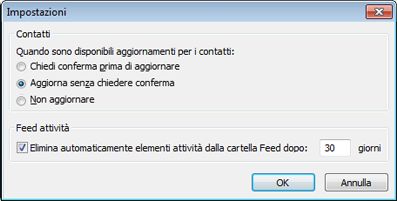
-
Fare clic su Chiedi conferma prima dell'aggiornamento o su Non aggiornare mai.
Modificare l'aspetto del riquadro Persone
È possibile ridimensionare il riquadro Persone o modificare le informazioni visualizzate.
Visualizzare informazioni diverse su una persona
Nel riquadro Persone ogni scheda visualizza informazioni diverse sulla persona selezionata. Le schede predefinite includono quanto segue:
-
Tutti gli elementi Tutte le attività e i messaggi della persona selezionata.
-
Attività Tutte le attività pubblicate nei siti di social network della persona selezionata, ad esempio avvisi, commenti o messaggi.
-
Posta Messaggi di posta elettronica recenti s scambiati con la persona selezionata.
-
Allegati Allegati inviati o ricevuti dalla persona selezionata.
-
Calendario Riunioni e appuntamenti che includono sia l'utente che la persona selezionata.
-
Aggiornamenti di stato Gli aggiornamenti di stato più recenti pubblicati dalla persona selezionata.
Per aprire un elemento in un elenco di schede, fare clic sull'elemento.
Visualizzare informazioni su persone diverse
Se sono presenti più destinatari dell'elemento di Outlook selezionato, ad esempio una convocazione riunione, le immagini degli altri utenti vengono visualizzate nella barra del titolo del riquadro Persone. Posizionare il puntatore del mouse su un'immagine per visualizzare il nome della persona. Fare clic su un'immagine per visualizzare le informazioni sul social network della persona nel riquadro Persone.
Per visualizzare le immagini più grandi delle altre persone, fare clic su Riquadro persone per 
Modificare le dimensioni del riquadro Persone
Le dimensioni del riquadro Persone possono essere aumentate, ridotte o ridotte a icona. Per modificare le dimensioni, usare il puntatore del 
Per ridurre a icona il riquadro Persone, eseguire una delle operazioni seguenti:
-
Usare il puntatore per trascinare il bordo superiore del riquadro Persone verso il basso nella parte inferiore della finestra di Outlook.
-
Fare clic sulla freccia Comprimi

-
Nel gruppo Riquadro Persone della scheda Visualizza fare clic su Riquadro Personee quindi su Ridotta a icona.
Disattivazione di Outlook Social Connector
Per nascondere Outlook Social Connector da tutte le visualizzazioni di Outlook, eseguire le operazioni seguenti:
-
Nel gruppo Riquadro persone della scheda Visualizza fare clic su Riquadro Personee quindi su Disattivato.
Per visualizzare Outlook Social Connector, eseguire le operazioni seguenti:
-
Nel gruppo Riquadro Persone della scheda Visualizza fare clic su Riquadro Persone e quindi su Normale o Ridotta a icona.










